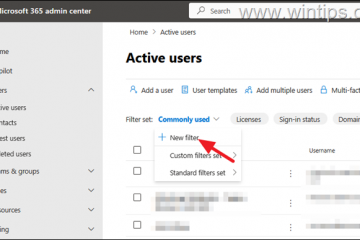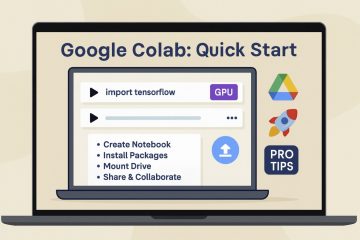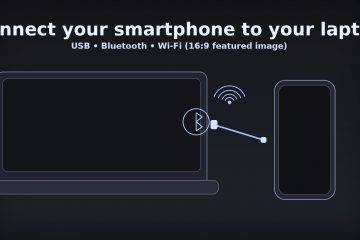Precisa de uma tradução rápida para um menu, um chat ou uma página web completa? O Google Tradutor funciona em texto, voz, câmera e sites inteiros, mas a maioria das pessoas sente falta do modo mais rápido para a situação. Este guia mostra a melhor maneira de usá-lo na Web e em telefones, além de dicas off-line, no aplicativo e de privacidade.
Antes de começar
Instale ou atualize o aplicativo Google Tradutor em seu telefone. Defina seus idiomas De e Para; adicione detecção automática para texto misto. (Opcional) Faça login com sua conta do Google para sincronizar seu livro de frases entre dispositivos. Baixe idiomas para uso offline dentro do aplicativo. Permita permissões de microfone e câmera se você planeja usar os modos de voz ou câmera. No Android, ative “Tap to Translate” para obter bolhas instantâneas sobre o texto copiado.
1) Traduza o texto no seu navegador (mais rápido no computador)
Abra translate.google.com, cole ou digite o texto e escolha seus idiomas. Use o ícone do alto-falante para ouvir a pronúncia, o botão copiar para reutilizar o resultado e o ícone de troca para reverter rapidamente as direções. Atalhos de teclado: Ctrl/Cmd+C para copiar o resultado imediatamente após a tradução.
2) Traduzir texto no aplicativo móvel
Abra o aplicativo e toque em Texto. Escolha os idiomas na parte superior ou mantenha a Detecção automática à esquerda. Digite ou cole o texto; pressione e segure para selecionar e ajustar. Toque no alto-falante para ouvi-lo lido em voz alta; toque nos botões copiar/compartilhar para reutilizá-lo em outro lugar.
Por que usá-lo: melhor precisão para parágrafos, sinais e trechos de bate-papo que você pode selecionar e colar.
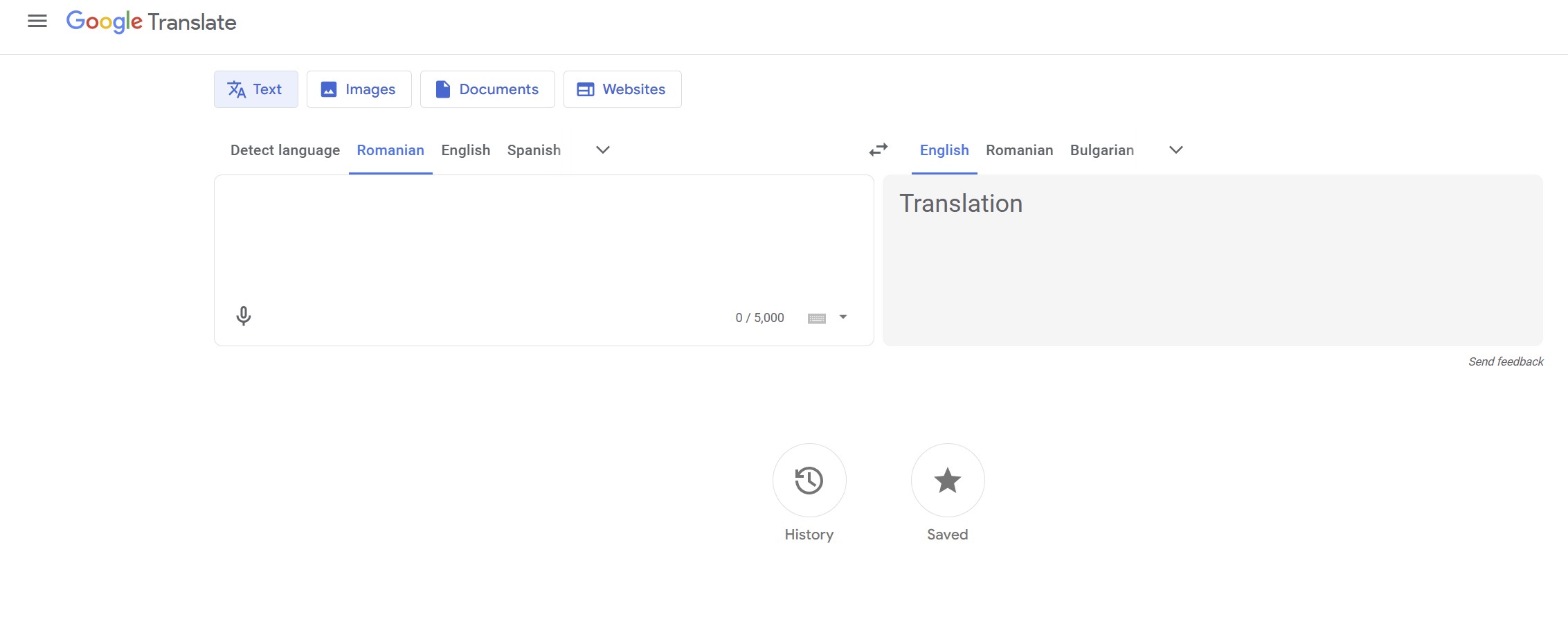
3) Voz e conversação Modo (viva-voz)
Toque em Conversa no aplicativo. Escolha os dois idiomas; defina Auto para detecção automática enquanto cada pessoa fala. Fale naturalmente. O aplicativo transcreve e fala a tradução em voz alta.
Por que usá-lo: vai e vem em tempo real quando você está falando diretamente com alguém.
Toque em Câmera. Aponte para o texto para sobreposição ao vivo ou toque no obturador para capturar. Use a opção Digitalizar quando precisar de maior precisão: destaque as linhas exatas a serem traduzidas. Para imagens existentes, escolha Importar e selecione uma foto da sua galeria.
Por que usar: Tradução visual quando você não consegue copiar texto: cardápios de restaurantes, placas de rua, cartazes.
5) Tradução off-line (sem dados, ainda funciona)
No aplicativo, abra Idiomas baixados e adicione os que você precisa. Use Texto, Câmera ou Voz como de costume: a velocidade e a precisão são reduzidas, mas confiáveis para o básico.
Observação: faça download de pacotes antes da viagem por Wi-Fi; as atualizações são grandes.
6) Traduzir dentro de outros aplicativos
Android – Toque para traduzir: ative-o nas configurações do aplicativo. Copie qualquer texto e toque no balão Traduzir na tela para ver uma mini sobreposição sem sair do aplicativo atual.
iPhone/iPad – Planilha de compartilhamento: selecione o texto, toque em Compartilhar e escolha a ação Traduzir para ver os resultados em um pequeno cartão que você pode copiar de volta.
7) Traduzir páginas inteiras da web
Chrome no computador: Quando uma página está em outra idioma, o Chrome oferece tradução automática. Se você não vir a solicitação, clique com o botão direito na página e escolha Traduzir para [seu idioma]. Fixe o ícone de tradução para mudar de idioma rapidamente.
Chrome no celular: abra a página, toque na barra de tradução na parte inferior e escolha seu idioma. Use Sempre traduzir para sites ou idiomas específicos.
8) Salve e organize seu livro de frases
Depois de traduzir, toque no ícone de estrela para salvar frases comuns. Abra Salvo (ou Livro de frases) para revisar, pesquisar e reproduzir áudio rapidamente.
Por que usá-lo: crie um glossário pessoal para viagens, scripts de suporte ao cliente ou mensagens recorrentes.
9) Escrita manual e entrada de teclado
Toque no ícone de rabisco/caneta para escrever caracteres quando você não sabe como digitá-los (útil para scripts como chinês ou japonês). Você também pode mudar para um teclado específico de idioma para obter sugestões mais precisas.
10) Dicas de privacidade e precisão
Mantenha dados confidenciais off-line: Evite colar texto confidencial; resumos são mais seguros do que dados brutos. Use a digitalização da câmera para obter precisão: a sobreposição ao vivo é rápida, mas pode perder detalhes; A digitalização permite selecionar linhas exatas. Contexto mental: frases curtas e claras são melhor traduzidas. Adicione substantivos que estavam implícitos. Verifique nomes e endereços: nomes próprios geralmente não precisam de tradução; compare com o original. Faça o download antes de partir: os pacotes off-line garantem que os menus e as placas ainda sejam traduzidos sem roaming.
Dicas
Dica profissional: no modo Conversa, toque uma vez no microfone e faça uma pausa entre as frases. A fala rápida reduz a precisão. Dica profissional: marque frases usadas com frequência, como saudações, instruções e alergias, para responder mais rapidamente. Dica profissional: para documentos, tire fotos estáveis e bem iluminadas; ângulo e brilho prejudicam a precisão do OCR.
Perguntas frequentes
O Google Tradutor é gratuito? Sim, para uso do consumidor na Web e em dispositivos móveis. As cobranças se aplicam apenas à API Cloud Translation focada no desenvolvedor.
Funciona off-line? Sim, se você fizer download de idiomas primeiro. Alguns recursos (como sobreposição de câmera ao vivo e qualidade de voz) são limitados off-line.
Qual é a precisão? Muito bom para pares de idiomas comuns e frases curtas; expressões idiomáticas, gírias e jargões técnicos podem exigir edições.
Por que a câmera não traduz? Conceda permissão à câmera, mude para Verificar texto denso e certifique-se de que o pacote de idiomas seja baixado.
Ele pode traduzir documentos inteiros? Você pode fotografar ou copiar seções para obter melhores resultados. ferramentas de documentos dedicadas funcionam melhor para formatação pesada.
Resumo
Use o site para copiar e colar texto rapidamente no desktop. Use o modo Texto do aplicativo para parágrafos em movimento. Use a Conversa para conversas bidirecionais ao vivo. Use Câmera/Scan para menus e placas. Baixe idiomas para uso offline. Ative a tradução no aplicativo (toque para traduzir/compartilhar planilha). Deixe o Chrome traduzir páginas inteiras da web. Salve frases em seu livro de frases e cuide da privacidade de conteúdo confidencial.
Conclusão
Escolha o modo que corresponde à sua situação: Web ou aplicativo para texto, Conversação para fala, Câmera/Scan para texto do mundo real e Chrome para páginas inteiras. Com pacotes off-line e um pequeno livro de frases, você lidará com a maioria dos cenários de viagens e trabalho instantaneamente. Se a precisão for importante, simplifique as frases, digitalize fotos bem iluminadas e verifique nomes e endereços antes de enviar.